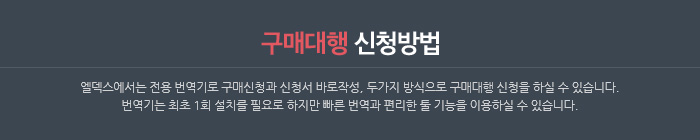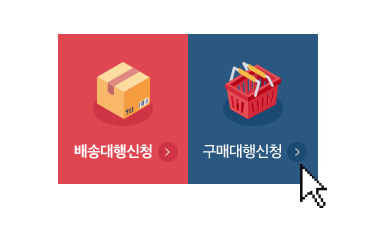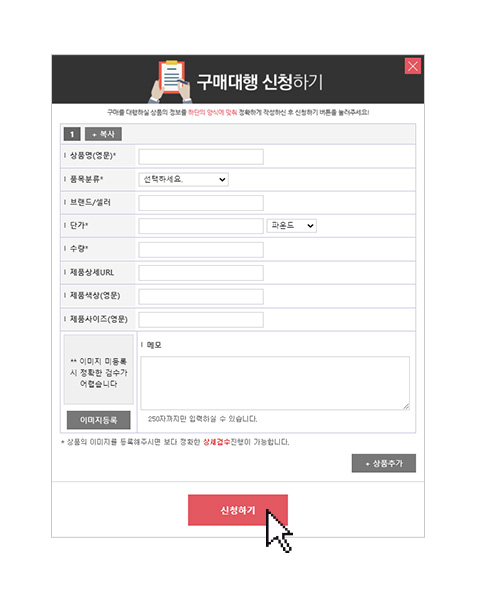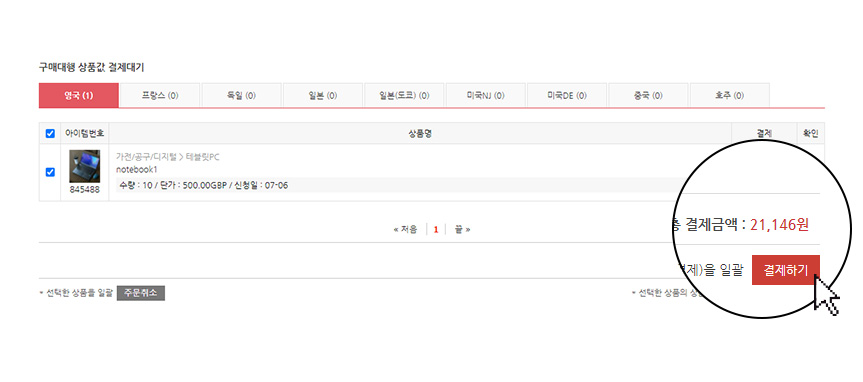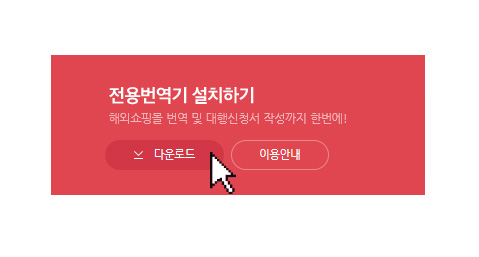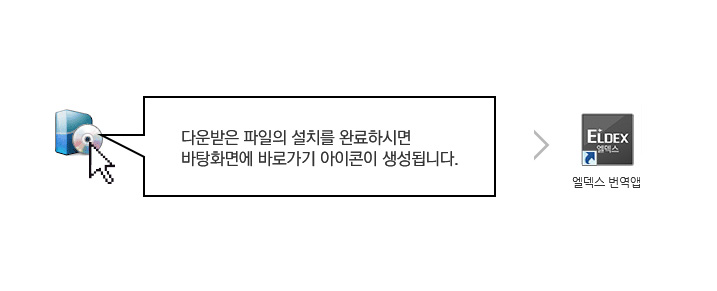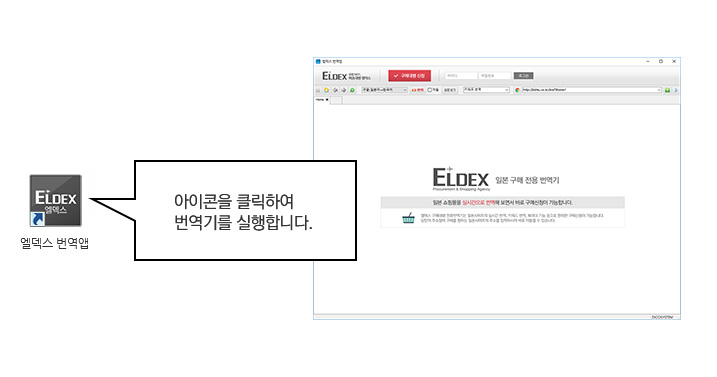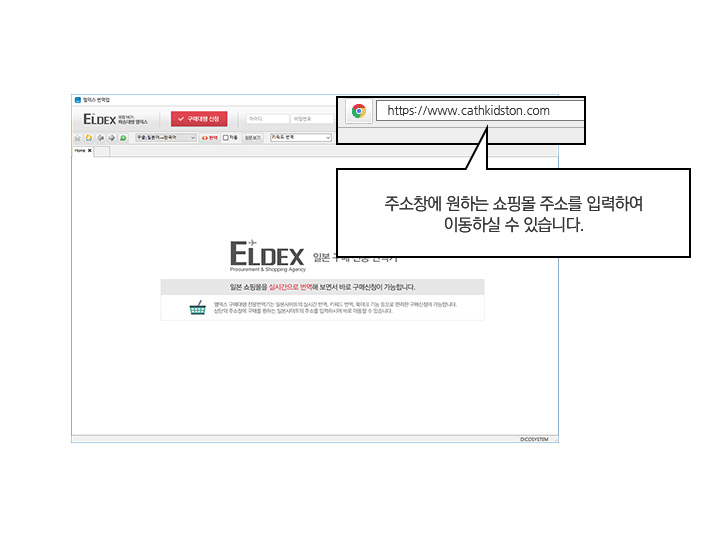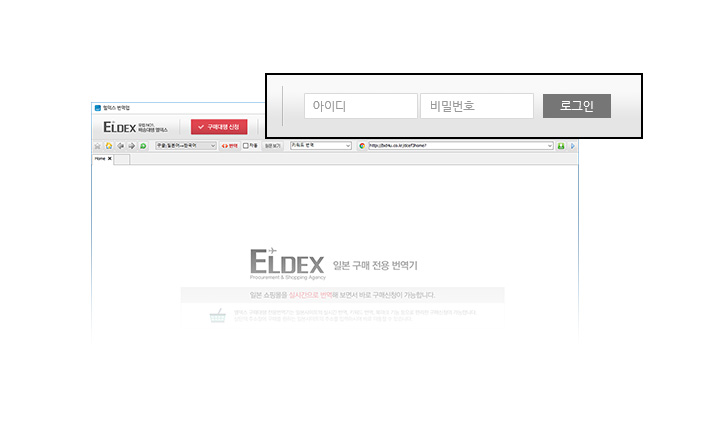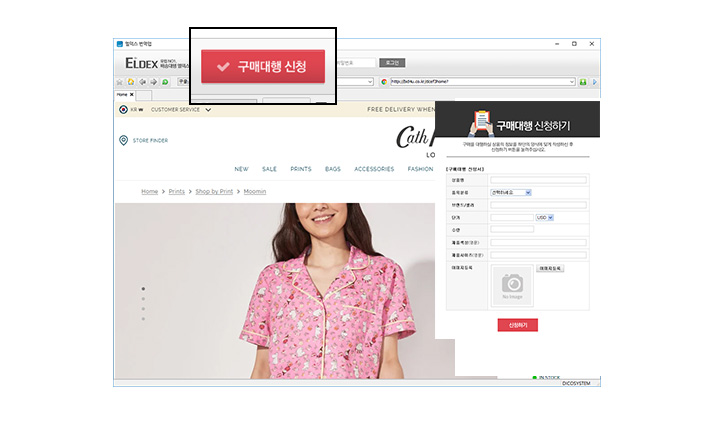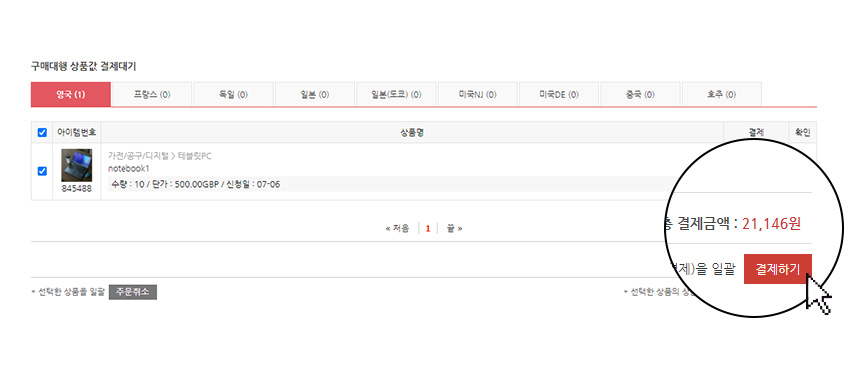-
1) 엘덱스의 구매대행 전용번역기를 사용하기 위해서는 먼저 고객님의 PC에 프로그램을 설치해 주셔야 합니다.
엘덱스 사이트 상단 전용번역기 다운로드 버튼을 클릭해서 번역기를 다운로드 합니다.
설치과정이 번거로우시더라도 한번 설치 후 편리하게 구매대행 신청이 가능하므로 꼭 설치해 주시기 바랍니다.
-
2) 다운로드가 완료되면 설치파일을 실행하여 고객님의 PC에 전용번역기를 설치합니다.
-
3) 설치완료 후 PC 바탕화면에서 엘덱스 번역 앱 실행아이콘을 클릭해서 전용번역기를 실행시킵니다.
-
4) 번역기 상단의 주소창에 해외 쇼핑몰의 주소를 직접 입력하여 원하시는 사이트로 이동할 수 있습니다.
-
5) 구매대행 신청을 하기 위해서는 엘덱스 가입 시 등록한 아이디 / 비밀번호를 입력해서 [로그인]을 꼭 해 주셔야 합니다.
(상단의 구매대행 버튼 또는 마이페이지 버튼을 클릭하시면 우측에 로그인창이 뜹니다.)
※ 클라우드팝 사이트와 번역기는 연동되어 로그인이 되지않으므로 번역기 상에서 별도 로그인을 해주시기 바랍니다.
-
6) 구매하고자 하는 상품의 상세페이지에서 [구매신청] 버튼을 누르면 신청서 작성폼이 열립니다.
해당상품의 상세정보를 정확하게 기입한 뒤 [신청하기] 버튼을 눌러주세요.
-
7) 구매대행을 신청하시겠습니까? 라는 메세지 창이 뜨면 [OK] 버튼을 클릭합니다. 이후 신청이 정상적으로 접수되었다는 메시지 창이 뜹니다.
[OK] 버튼 클릭하면 구매대행 신청이 모두 완료됩니다. 이와 같은 방법으로 복수의 상품을 구매대행 신청을 하실 수 있습니다.
-
8) 관리자가 구매대행 가능여부를 파악(통관 및 재고 확인 등)한 후 구매승인을 내립니다. 고객님의 마이페이지 > 구매대행 상품값 결제대기 에서 해당 상품의
상품값 결제(1차 결제)를 해주시면 관리자가 실제 구매대행을 해드립니다.